Diverse moduri Cum să îmbunătățiți rapid calitatea video pe iPhone
În zilele noastre, este mai obișnuit să faci videoclipuri prin dispozitive mobile. Nu se poate nega faptul că capturarea unui videoclip folosind dispozitivul mobil este mai ușoară, deoarece configurarea nu este necesară. În afară de asta, dispozitivele mobile sunt mereu cu noi, permițându-ne să filmăm oricând - oriunde. Unul dintre produsele sau mărcile cunoscute de dispozitive mobile este iPhone. Are funcții încorporate grozave care beneficiază cel mai mult utilizatorii. Una dintre caracteristicile sale remarcabile este Camera sa, care surprinde imagini sau videoclipuri mai clare și mai detaliate. Acest dispozitiv mobil produce videoclipuri de calitate mai bună, cu pixeli microni mai mari decât dispozitivele mobile medii.
Puteți schimba calitatea video din diferite opțiuni. Această postare va prezenta diferite moduri cum să îmbunătățiți calitatea video pe iPhone. Mai mult, va prezenta aplicații care vă pot ajuta să îmbunătățiți calitatea video. Pentru a afla aceste moduri și aplicații, treceți la următoarele informații.
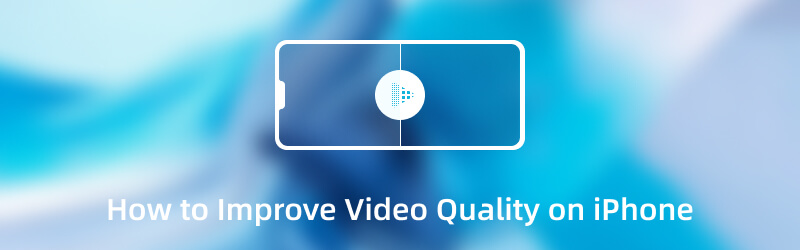
Partea 1. 3 moduri despre cum să îmbunătățiți calitatea video pe iPhone
De cele mai multe ori, doriți să filmați și să produceți un videoclip de înaltă calitate pe care oricine îl va aprecia. Acesta va oferi o experiență de vizionare mai bună odată ce partajați un videoclip de mai bună calitate cu conturile dvs. de rețele sociale. Nu doriți să rămâneți la un videoclip de calitate scăzută care nu vă va mulțumi. Există soluții pe care vă puteți baza pentru a îmbunătăți calitatea video folosind dispozitivul dvs. mobil. Această postare va prezenta trei moduri de a-ți îndeplini obiectivul de îmbunătățire a calității videoclipului tău. Acestea sunt modificarea setărilor camerei, utilizarea unei aplicații de îmbunătățire video etc.
Iată modalitățile de a îmbunătăți calitatea video pe iPhone:
1. Cum să îmbunătățiți calitatea video din aplicația pentru cameră
Înainte de a înregistra un videoclip, trebuie să modificați setările camerei pentru a produce videoclipuri de mai bună calitate. Cu aceasta, nu trebuie să instalați nimic pe dispozitivul dvs. mobil pentru a realiza acest lucru. Vă permite să îmbunătățiți calitatea video direct din setările camerei.
Pasul 1. În primul rând, deschideți Camera dispozitivului mobil și comutați la modul Video. Această caracteristică funcționează și cu modul Slo-Mo.
Pasul 2. În colțul din dreapta sus al ecranului, veți vedea HD 30. HD înseamnă calitate, iar 30 se referă la rata de cadre, măsurată în cadre pe secundă. Apoi, faceți clic pe HD și comutați la 4K. În plus, puteți schimba Framerate din 30 FPS la 60 FPS în funcție de preferința dvs.
Pasul 3. Odată rezolvat, înregistrați un videoclip pe telefon și vedeți modificările, în special în ceea ce privește calitatea video.
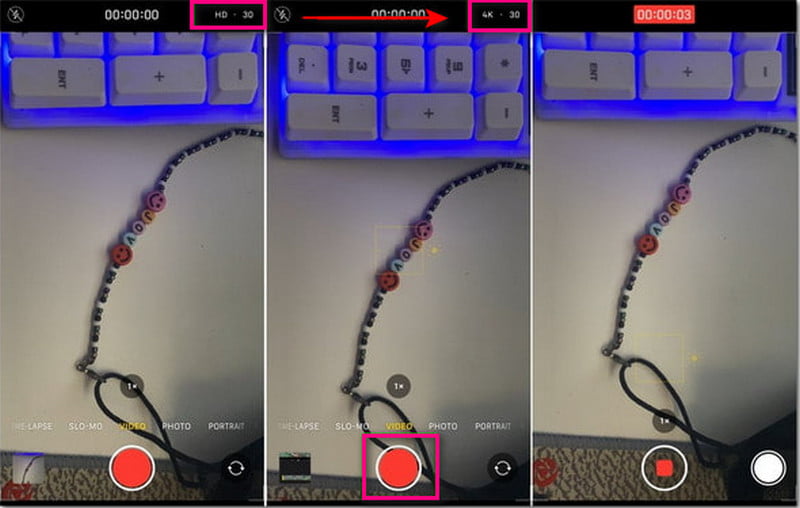
2. Cum să îmbunătățiți calitatea video din setări
Puteți îmbunătăți calitatea video din setări, oferindu-vă numeroase calități și rate de cadre. Această procedură vă va permite să produceți ieșirea video de înaltă calitate pe care doriți să o aveți.
Pasul 1. Deschis Setări, și treceți la aparat foto.
Pasul 2. Loveste Înregistrați videoclip din lista de opțiuni de pe Cameră.
Pasul 3. Veți vedea numeroase opțiuni care prezintă diverse calități video asociate cu ratele de cadre.
Notă: Selectați calitatea video și framerate compatibile cu dispozitivul dvs. mobil.
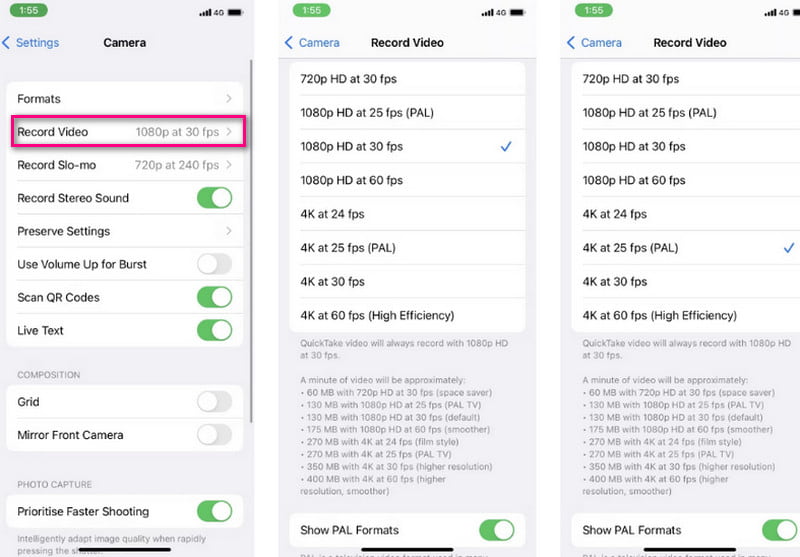
3. Cum să îmbunătățiți calitatea video folosind aplicația Video Enhancer
O altă modalitate de a îmbunătăți calitatea video este utilizarea unei aplicații de îmbunătățire video precum Capcut. Este o aplicație gratuită de îmbunătățire a videoclipurilor pentru iPhone și un editor și creator video all-in-one care produce videoclipuri excelente, de înaltă calitate. Această aplicație mobilă are o interfață prietenoasă pentru începători, care oferă funcții pentru a vă îmbunătăți videoclipurile. Permite utilizatorilor să modifice framerate și rezoluția pentru a produce o ieșire video de înaltă calitate.
Mai jos sunt pașii despre cum să îmbunătățiți calitatea video folosind Capcut:
Pasul 1. Descărcați și instalați aplicația pe dispozitivul dvs. mobil. După ce ați terminat, continuați să lansați aplicația. Apasă pe + Proiect nou butonul din partea de sus a ecranului pentru a încărca videoclipul. Selectați un videoclip pentru care doriți să îmbunătățiți calitatea. După ce ați terminat, faceți clic pe Adăuga butonul pentru a-l plasa în secțiunea principală de editare.
Pasul 2. Odată ce videoclipul este plasat în secțiunea principală de editare, îndreptați-vă în dreapta sus a ecranului. Apasă pe Rezoluţie meniu derulant și va apărea un glisor pe ecran. De acolo, setați calitatea mai mare și cadrul dorit pentru o calitate video mai bună.
Pasul 3. După ce ați terminat, faceți clic pe Export butonul pentru a salva videoclipul editat. Va avea loc un proces de export, iar videoclipul va fi salvat în dosarul dvs.
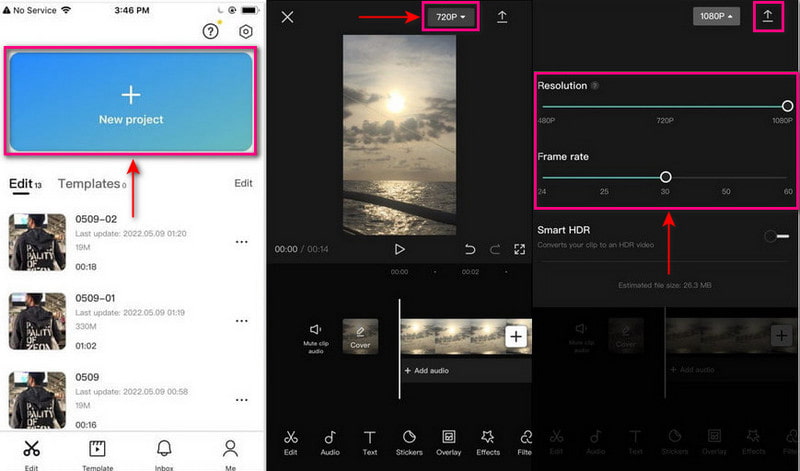
Partea 2. Cum să îmbunătățiți calitatea video pe computer pentru iPhone
Există cazuri în care o aplicație mobilă trebuie să îndeplinească standardele dumneavoastră pentru îmbunătățirea calității video. Cu asta, puteți folosi un program pentru a vă satisface și a produce un videoclip de înaltă calitate. Vidmore Video Converter are un instrument încorporat care constă din următoarele opțiuni pentru a îmbunătăți calitatea video. Permite utilizatorilor să crească rezoluția pentru a obține o ieșire video de înaltă calitate. De asemenea, poate optimiza luminozitatea și contrastul și poate elimina zgomotul video și tremurul. Pentru a afla cum să îmbunătățiți calitatea video pe un computer pentru iPhone, consultați pașii de instrucțiuni furnizați.
- Are numeroase funcții de editare și funcții încorporate
- Acceptă numeroase formate populare de fișiere media
- Este capabil să crească rezoluția video
- Este compatibil cu Mac și Windows PC

Pasul 1. Descărcați și instalați Vidmore Video Converter
Descărcați și instalați programul pentru a avea acces complet. Odată finalizat procesul de instalare, continuați să lansați programul.
Pasul 2. Selectați Video Enhancer
Deschideți programul este deschis, navigați la fila Caseta de instrumente și căutați Video Enhancers din listă. Apoi, faceți clic pe (+) pentru a adăuga videoclipul în program.
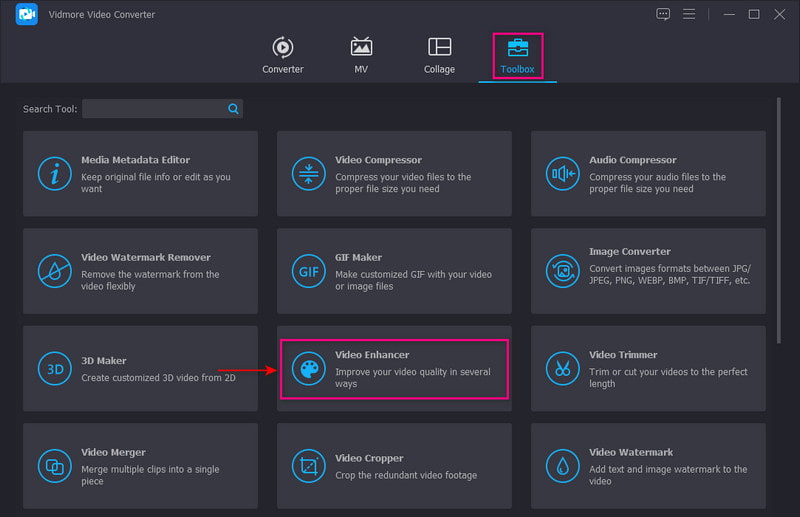
Pasul 3. Rezoluție video upscale
Pe ecran va apărea o nouă fereastră cu opțiuni pentru a îmbunătăți calitatea video. Aceste opțiuni sunt: Creșteți rezoluția, optimizați luminozitatea și contrastul, eliminați zgomotul video, și Reduceți tremuratul video. Din aceste opțiuni, puneți o bifă lângă Funcție de rezoluție de lux.
În plus, faceți clic pe Rezoluţie opțiunea și selectați cea mai înaltă calitate compatibilă cu desktop-ul sau dispozitivul dvs. mobil.
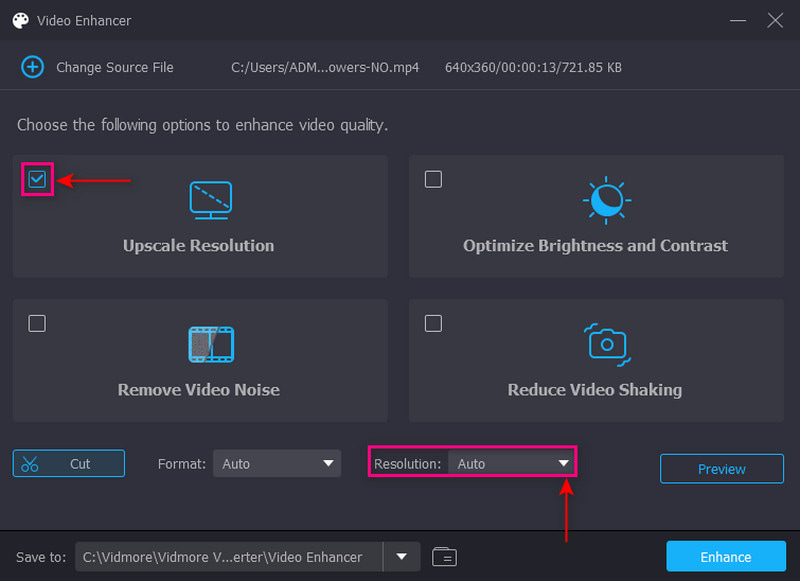
Pasul 4. Salvați videoclipul îmbunătățit
După ce ați terminat, faceți clic pe Spori butonul pentru a salva videoclipul de calitate mai bună în folderul desktop.
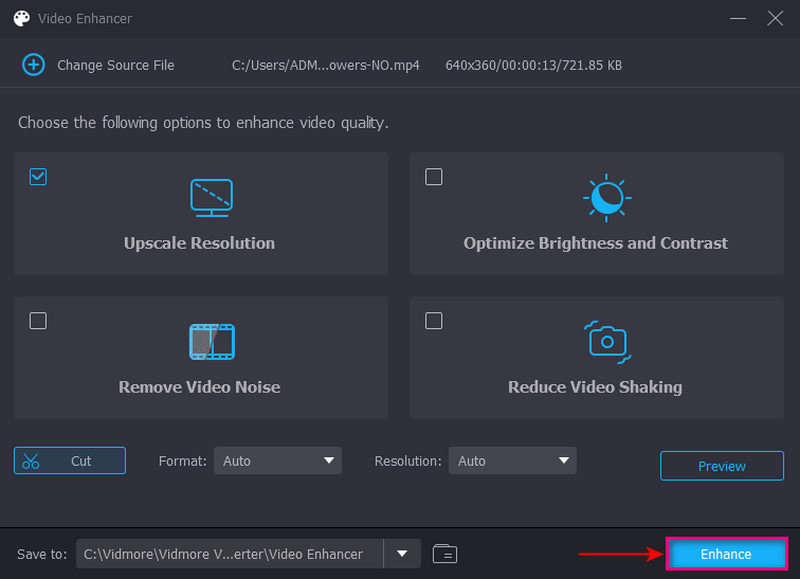
Partea 3. Întrebări frecvente despre calitatea video pe iPhone
Există o aplicație pentru a îmbunătăți calitatea video?
PowerDirector este un îmbunătățitor de calitate video care este accesibil pe dispozitivele Android. Este premiul Editor's Choice cu 100 de milioane de descărcări în Magazinul Google Play.
Ce face o calitate video mai bună?
Motivul poate fi din cauza camerei pe care o folosiți pentru a fotografia sau a programului pe care îl utilizați pentru editare. În plus, un videoclip cu rezoluție scăzută este produs de un dispozitiv de stocare extern corupt sau de utilizarea necorespunzătoare a unui dispozitiv de streaming.
De ce calitatea video este proastă?
Acest lucru se poate datora camerei pe care o utilizați pentru a fotografia sau a programului pe care îl utilizați pentru editare. În plus, un videoclip cu rezoluție scăzută este produs de un dispozitiv de stocare extern corupt sau de utilizarea greșită a unui dispozitiv de streaming.
Concluzie
În această postare, ați învățat cum să îmbunătățiți calitatea video pe iPhone. Poate fi reglat în cameră, în setări, folosind o aplicație de îmbunătățire a calității video și un program desktop. Dar dacă nu sunteți mulțumit de calitatea video a aplicației pentru iPhone și mobil, vă puteți baza pe Vidmore Video Converter. Acesta vă poate mări videoclipul așa cum doriți, permițându-vă să alegeți rezoluția dorită.



